Drie van de beste WMA-recorders voor stemtalenten en makers van steminhoud
Ben jij iemand die online videotutorials, podcasts en spraakinhoud maakt? Wil je je podcastcarrière starten? Een stemtalent? Begin met het aanschaffen van een tool die u kunt gebruiken om uw stem in goede kwaliteit op te nemen. Hoewel MP3 een goed uitvoerbestand is, is het ook goed om WMA-bestanden te gebruiken. Het is een audiocontainer die wordt ondersteund door de meeste grote multimediaspelers. Het formaat bevat een lossless codec die vaak wordt gebruikt voor Windows mediaspelers. Dat is de reden waarom de meeste editors voor spraakinhoud dit bestandsformaat gebruiken bij het coderen. Om deze reden hebt u een recorder nodig die u dit soort bestandsindeling of iets dergelijks kan bieden. Hiermee rekening houdend, hebben we enkele van de makkelijke WMA-recorders die u kunt gebruiken.

Deel 1. Top 3 WMA-recorders voor Windows en Mac
FVC gratis audiorecorder
De eerste digitale voicerecorder WMA is FVC gratis audiorecorder. Deze tool wordt vaak gebruikt door bloggers en podcasters wanneer ze achtergrondmuziek moeten opnemen om auteursrechtelijke problemen te voorkomen en hun stemmen op te nemen zonder achtergrondgeluid. Het feit dat de tool gratis en online toegankelijk is, maakt het voor hen veel gemakkelijker om content te produceren. Niet alleen makers van inhoud gebruiken dit, maar ook docenten die spraakmemo's moeten opnemen. Wat andere gebruikers aangetrokken maakt tot deze gratis recorder, is het feit dat het onbeperkt te gebruiken is. U hoeft zich geen zorgen te maken dat u beperkt bent tot de duur en tijden waarop u het gebruikt. Geen beperkingen en beperkingen. Het beste is dat u het niet op uw pc hoeft te downloaden. Maak je geen zorgen over malware die je pc kan infecteren. Ondanks al deze functies die voor een gratis app worden genoemd, is er nog meer aan deze tool, raadpleeg de onderstaande voordelen en laat u informeren.
Wat maakt het goed?
● De bitrate is instelbaar, wat betekent dat u de kwaliteit van de audio-uitvoer in uw voordeel kunt wijzigen.
● Het vereist geen registratie en betaling.
● Het kan tegelijkertijd audio en microfoon opnemen.
● Je hebt er altijd toegang toe met elke browser.
● Het neemt systeemgeluiden op, dat betekent geen statische en achtergrondgeluiden.
Als u ondertussen de geloofwaardigheid van de tool wilt proberen, kunt u de onderstaande stappen raadplegen.
Stap 1. Bezoek eerst de officiële website van de tool door op de hyperlink in deze beschrijving te klikken.
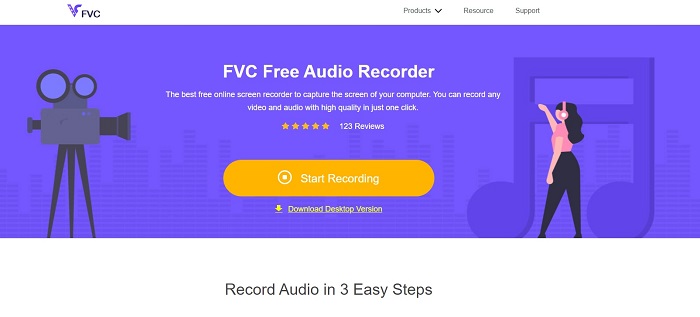
Stap 2. Start de app door op de te klikken Start met opnemen knop.

Stap 3. Schakel nu de Systeemaudio om het geluid op te nemen. Als u liever de microfoon inschakelt, heeft u de mogelijkheid om dit te doen.

Stap 4. Om de opname te stoppen, klik op de blauwe Hou op knop. Het bestand wordt vervolgens op uw pc opgeslagen.

Ondanks alle goede dingen die je van een gratis app krijgt, kunnen we niet ontkennen dat er ook nadelen zijn. Dat is waar premium tools binnenkomen.
FVC-schermrecorder
Free Screen Recorder is ontwikkeld om de beperking van gratis apps te doorbreken. Zo maximaliseer je alle mogelijkheden met de FVC Screen Recorder. Deze tool kan meer dan alleen schermopname, je kunt ook apart audio opnemen. Daarom is dit ook goed voor degenen die professionele vloggers en podcasters zijn. Alle functies die aan de FVC Free Audio-recorder worden genoemd, zijn ook aanwezig in de tool, maar een verbeterde versie ervan. Zelfs het bitrate-bereik is hoger. Hoe hoger het bereik, hoe beter de geluidskwaliteit die u krijgt. Aan de andere kant, kom er meer over te weten door de onderstaande lijst te lezen.
Wat maakt het goed?
● Het aanpassen van de bitrate is eenvoudig en het bereik is groter.
● De tool-interface is eenvoudig en gemakkelijk te gebruiken.
● De audiokwaliteit is opmerkelijk goed.
● Het kan scherm en audio tegelijkertijd en afzonderlijk opnemen.
Om u te laten zien hoe handig deze tool is, raadpleegt u de stapsgewijze procedure om u te laten begeleiden.
Stap 1. Download en installeer de app met behulp van onderstaande downloadknoppen.
Gratis downloadVoor Windows 7 of hogerVeilige download
Gratis downloadVoor MacOS 10.7 of hogerVeilige download
Stap 2. Start de app na installatie. Klik vanaf daar op Opnameapparaat. Schakel vanaf daar de Systeemgeluid.
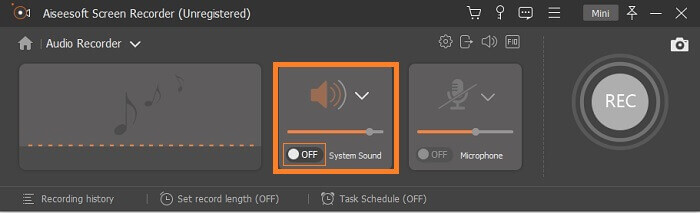
Stap 3. Begin met opnemen wanneer u klaar bent. Om de opname te starten, klikt u op de REC knop.
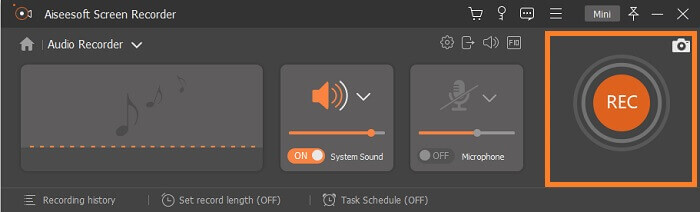
Stap 4. Als u klaar bent met opnemen, klikt u op de stopknop. Het is de rode Vierkant knop linksonder in de zwevende balk.
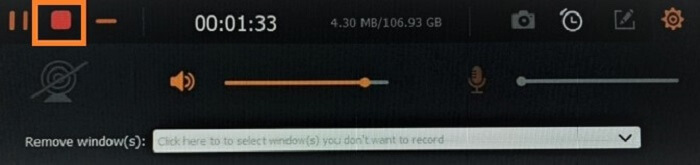
Stap 5. Van daaruit krijgt u een optie als u dat wilt Opslaan of Opnieuw opnemen.
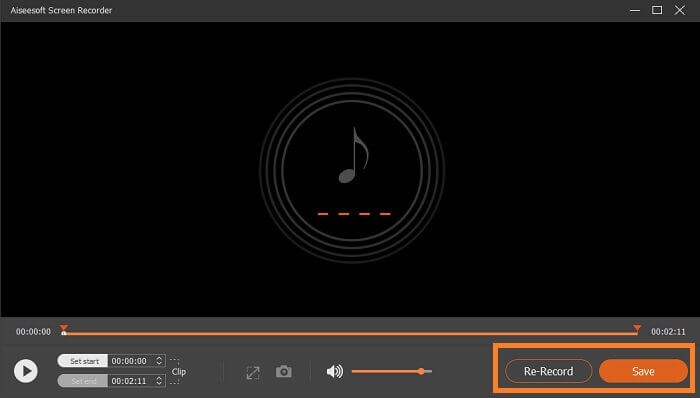
Snagit
Eindelijk Snagit. Deze tool is standaard een schermrecorder en is aan de lijst toegevoegd omdat de tool ook audio-opnames heeft. Hoewel u niet afzonderlijk kunt opnemen, kunt u wel audio opnemen. Wat kunt u van deze tool profiteren? We hebben er zoveel op de lijst, maar we zullen er enkele uitlichten. Afgezien van de audiofunctie, kunt u ook webcam opnemen, videoclips bijsnijden en uw opname omzetten in geanimeerde GIF's. Een van de beste functies waar deze tool bekend om staat, is de Smart Move-functie waarmee je de objecten in je opname verplaatsbaar kunt maken. Als ik hier alle functies ga noemen, is dat niet genoeg. U kunt de onderstaande lijst bekijken als u een vereenvoudigde lijst ervan wilt zien.
Wat maakt het goed?
● Het ondersteunt annotatie waarmee u uw eenvoudige opname kunt omzetten in animatie of interactief.
● Snagit kan iOS-schermen opnemen.
● Converteer uw screenshot naar vereenvoudigde afbeeldingen.
● Ontwerp uw afbeeldingen met stempels.
Deel 2. Vergelijkingstabel
| Punt van vergelijking | FVC gratis audiorecorder | FVC-schermrecorder | Snagit |
| Platform | Webgebaseerd | Desktop-app | Desktop-app |
| Prijs | Vrij | Betaald | Betaald |
| Bitrate | Flexibel | Flexibel | Stilstaand |
| Opnemen met microfoon |  |  |  |
Deel 3. Veelgestelde vragen over WMA Recorder
Hoe goed is het WMA-bestand?
WMA is een bestandsformaat. Het is ook bekend als Windows Media Audio. Het is gebaseerd op ASF dat een bitstream van audio bijhoudt. Dit kan kleinere bestanden opslaan, maar kan audio van goede kwaliteit produceren. Veel beter dan mp3.
Welke recorders kan ik gebruiken die WMA-indelingen ondersteunen?
U kunt de lijst hierboven controleren. Maar als je meer nodig hebt, kun je Audacity voor pc's, Acethinker Free Audio Recorder voor webgebaseerde apps, iTalk voor iPhone en Rev Voice Recorder voor Android bekijken.
Wat is beter: WMA of MP3?
Het verschil tussen WMA en Mp3 als het op geluid aankomt, WMA is beter dan MP3. Voor de meeste bestandsindelingen die audio van hoge kwaliteit ondersteunen, slaat WMA minder gegevens op dan MP3. Het enige voordeel van MP3 is dat het op de meeste mediaspelers kan worden afgespeeld in vergelijking met WMA. Wilt u de conversie van WMA naar MP3 maken, lees dan verder Hoe WMA naar MP3 te converteren een cheque te hebben.
Gevolgtrekking
De tools die in dit artikel worden vermeld, zijn allemaal nuttig en kunnen aan al uw opnamebehoeften voldoen. Elke tool is uniek en heeft zijn eigen voor- en nadelen. Als u nauw aansluit, wat voor u geschikt is, overweeg dan uw behoeften. Wil je niet betalen, gebruik dan de FVC Free Audio recorder. Als u ondertussen meer wilt dan alleen audio-opnames, gebruik dan de premium-tool van de audiorecorder, de FVC-schermrecorder. Als je creatiever moet zijn, gebruik dan Snagit. Ongeacht de goederen en de slechte, de lijst met hulpmiddelen is nuttig.



 Video Converter Ultimate
Video Converter Ultimate Scherm opnemer
Scherm opnemer



